
Содержание
Ниже описано, как разблокировать iPhone без нажатия кнопки «Домой» на iOS 10. Новое обновление iOS 10 убивает культовый экран блокировки «Слайд для разблокировки» и заставляет вас нажимать, чтобы разблокировать. Если вам надоело нажимать, вот как вернуть поведение разблокировки старого iPhone.
Обновление Apple iOS 10 заменяет iOS 9.3.5 и делает это с рядом новых функций, включая большие изменения в сообщениях, картах, музыке и экране блокировки. Изменения на экране блокировки довольно значительны.
Теперь вы можете использовать функцию «Поднять на пробуждение», чтобы взглянуть на свой телефон, когда вы поднимите трубку. Вы можете провести влево, чтобы открыть камеру. Уведомления улучшены. А Apple заменила функцию «Слайд для разблокировки» на «Нажмите домой, чтобы разблокировать».
Если вы уже загрузили обновление для iOS 10, оно, вероятно, немного странно, и к нему почти наверняка потребуется некоторое время, чтобы привыкнуть.
Если через некоторое время вы решите, что больше не можете терпеть нажатие кнопки «Домой» каждый раз, когда хотите разблокировать свой iPhone, используйте эти шаги, чтобы обойти его.
Вы не можете вернуть «Slide to Unlock» обратно на домашний экран, но вы можете использовать Touch ID, чтобы обойти функцию «Нажмите home для разблокировки». Вот как это сделать.
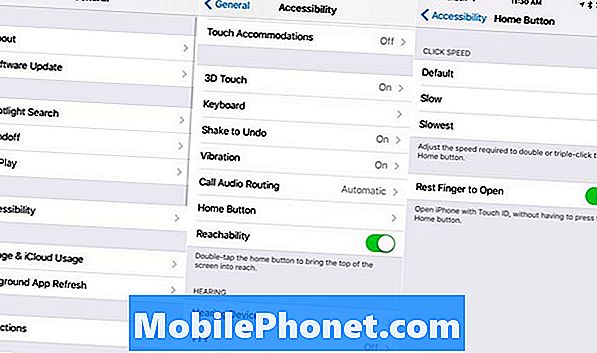
Сначала нажмите «Настройки». Голова к генералу. После этого вы захотите перейти в Accessibility. Оттуда вы захотите включить «Rest Finger to Open».
С этой функцией вы сможете открыть свое устройство, положив палец на кнопку «Домой». Вы все еще можете нажать кнопку «Домой», чтобы открыть свой iPhone, но теперь у вас есть несколько вариантов вместо одного.
Если вы решите вернуться к настройкам по умолчанию в iOS 10, вы можете вернуться и отключить функцию «Прикоснитесь пальцем к открытию».
3 причины не устанавливать iOS 10.3.3 и 9 причин, по которым стоит














